- "Hvordan ser jeg notatdelen i en profil?"
- "Hvordan kommer jeg til notatene mine på Facebook Mobile?"
- "Hvor finner jeg notatene mine på Facebook?"
Dette innlegget forklarer all detaljert informasjon om Facebook Notes. Så hvis du ikke har noen anelse om nye Facebook-notater, kommer du bare til rett sted. Du kan få definisjonen og fullstendig opplæring fra følgende avsnitt. Alt du vil vite om Facebook-notater har allerede vært her. Bare les og lær.

Facebook Notater
Facebook-notater var en rask måte å skrive korte notater på. De siste årene kunngjør Facebook en ny layout av Notes. Du kan opprette blogginnlegg som Medium og LinkedIn Pulse. Vel, Facebook Notes har bare vært tilgjengelig for Facebook-profiler frem til nå.
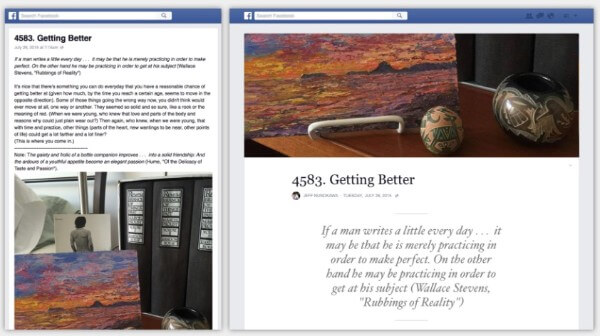
Hva med Facebook-notater VS-innlegg? Når du oppdaterer en Facebook-status, må du ta hensyn til karakterlengdegrensen. Men hvis du publiserer innhold med Facebook Notes, vil det være mye enklere. Du kan skrive langvarig tekstbasert innhold med formatering, tagging og bilder. Dermed, hvis du vil publisere lange avsnitt, kan du skrive notater på Facebook.
Noen klager over at det er vanskelig å finne Facebook Notes på mobiltelefonen. Faktisk må du aktivere notatfunksjonen på Facebook-profilen din manuelt. La oss nå lese sammen for å se hvordan du bruker Facebook-notater.
Trinn 1 Logg deg på Facebook-kontoen din.
Trinn 2 Finn Facebook-profilen.
Trinn 3 Velg alternativet "Mer" under overskriftsbildet.
Trinn 4 Velg "Administrer seksjoner" fra rullegardinmenyen.
Trinn 5 Utløs "Notes"-alternativet for å aktivere Facebook Notes.
Trinn 6 Velg "Lagre" for å legge til notater på Facebook.
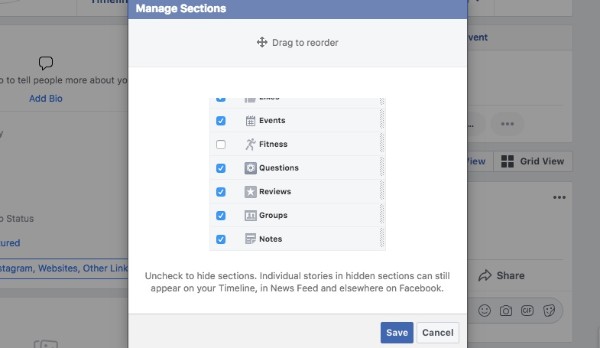
Trinn 1 Velg "Notater" fra rullegardinmenyen "Mer".
Trinn 2 Finn og velg "Legg til notat"-ikonet.
Trinn 3 Legg til et bilde på Facebook-lappen din.
Trinn 4 Skriv inn tittelen og innholdet.
Trinn 5 Bruk Facebook formateringsalternativer etter ditt behov.
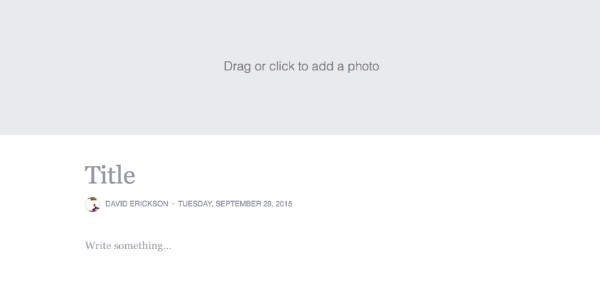
Trinn 1 Hold nede "Alt" og "Fn"-tastene på tastaturet.
Trinn 2 Trykk på "J" og "L"/ "U" bokstavene samtidig.
Trinn 3 Langt trykk på "1" og "3"/ "4" tastene samtidig. (valgfri)
OBS: Du må trykke på de blå talltastene på den bærbare datamaskinen. De vanlige svart eller hvite nummertastene på tastaturet ditt er ubrukelige for symboler på Facebook-notater. Du kan kopiere og lime inn notisymbol for emoji og andre også.
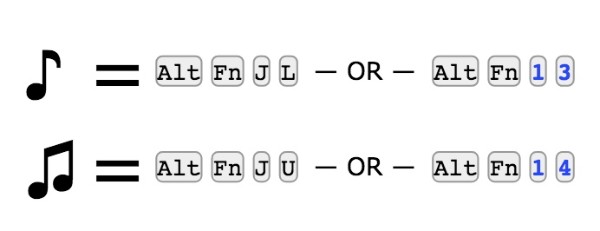
Trinn 1 Finn Facebook Notes-redaktøren.
Trinn 2 Velg «Venner» for å angi synlighetsinnstillingene.
Trinn 3 Velg "Publiser" for å legge ut Facebook-notater på nettet.
<
Trinn 1 Få tilgang til dine publiserte notater ved å velge fra "Mer"-alternativet.
Trinn 2 Velg tittelen på notatet ved siden av "Rediger"-knappen.
Trinn 3 Rediger og oppdater Facebook Notes-innholdet ditt basert på behovet ditt.
Trinn 4 Velg alternativet "Slett" for å slette notatet om nødvendig.
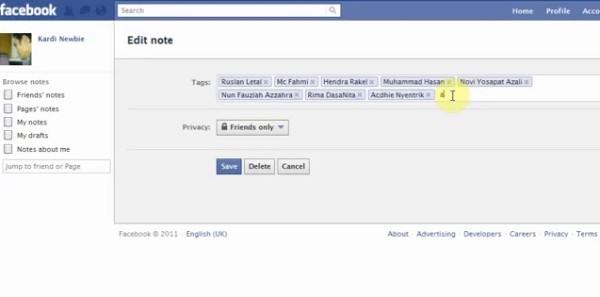
Trinn 1 Gå til facebook.com/notes nettsted.
Trinn 2 Bla gjennom alle Facebook-notater på Facebook-profilen din.
Trinn 3 Velg "Notater" fra "Mer"-menyen på Facebook-vennens profil.
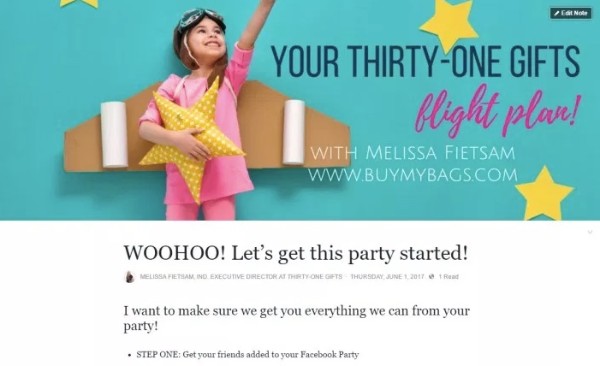
Gå ikke glipp av: Noen ganger kan det hende du har behov for det synkroniser Facebook-kontakter på iPhone eller Android-telefon. Sjekk dette innlegget når du har samme behov.
Hva om Facebook-notatene dine forsvant eller slettes på din iPhone? Er det noen måte å gjenopprette Facebook Notes uten å overskrive andre filer? I løpet av denne tiden kan du prøve FoneLab iPhone Data Recovery. Det kan hjelpe brukere til å gjenopprette fra Facebook Notes mobilapp til din Windows- eller Mac-datamaskin trygt og raskt.
Generelt sett kan du gjenopprette slettede eller tapte filer fra iOS-enheten, iTunes-sikkerhetskopien eller iCloud-sikkerhetskopien selektivt. Heldigvis kan du omgå iTunes og iCloud sikkerhetskopieringsbegrensninger med dette programmet. Med bred støtte av utvinnbare datatyper og iOS-enheter, kan FoneLab være det beste valget ditt for å gjenopprette slettede notater fra Facebook.
Trinn 1 Koble din iPhone til FoneLab
Gratis last ned og installer Facebook Notes gjenopprettingsprogramvare. Finn delen "Gjenopprett fra iOS-enhet". Koble iPhone til datamaskinen via en USB-kabel.
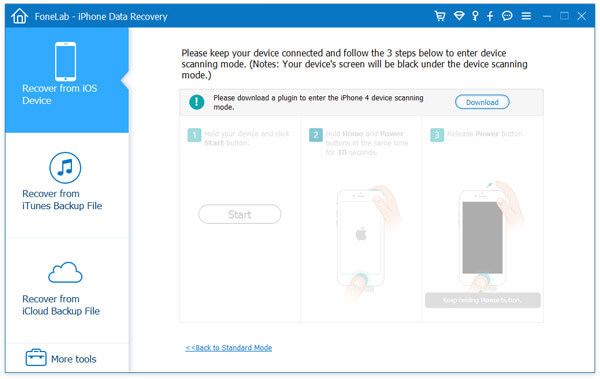
Trinn 2 Skann din iPhone
Når Apple-smarttelefonen din er oppdaget, velger du "Start skanning" for å gå videre. Før kan du se alle tilgjengelige filer i kategorier.

Trinn 3 Gjenopprett slettede Facebook-notater
Velg "Notater" for å se alle Facebook-notatene dine. Du kan slå på alternativet "Vis kun slettede element(er)" for å få tilgang til slettede notater kun på Facebook.

Du trenger kanskje: Facebook Cover Photos / Videos Maker for å gjøre Facebook-omslaget perfekt
Vel, du kan bruke forhåndsvisningsvinduet til å identifisere disse filene nøye. Etter å ha valgt alle slettede Facebook-notater, kan du velge "Gjenopprett" for å angre slettingen raskt.
Vær oppmerksom på at du ikke bør lagre nye Facebook-notater før gjenopprettingen. Ellers vil muligheten for vellykket utvinning reduseres. Dessuten kan du prøve lignende metoder gjenopprette og trekke ut iOS-data fra iTunes eller iCloud sikkerhetskopifiler. Det er ikke nødvendig å koble iPhone til datamaskinen. Når du har logget deg på Apple-kontoen din, kan du også gjenopprette Facebook Notes.